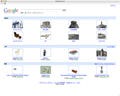ところで、当初STRATA DESIGN 3D[in]でのライティング設定にずいぶん悩んでしまった。STRATA LIVE 3D[in]でPDFあるいはWebデータを作成したい場合は、STRATA以外のツールで作成したデータであっても、OBJ形式などでDESIGN 3D[in]に一旦読み込むほうが、やはり無難なようだ。これは後述するライト設定に影響するためである。次にDESIGN 3D[in]でのライティングを全てオフとして、Photoshop CS3 Extended側にデータを転送し、Photoshop側の3D設定にて、【図03】のようにレンダーモードを「デフォルト」、ライト設定を「デイライト」に設定すれば全方向が自然なライティングに設定される。もちろん好みにもよるが、私はこの設定を一番気に入っている。
ちなみに、DESIGN 3D[in]でのライティングをオフにする理由は、STRATA DESIGN 3D[in]が自動的に独自のライティングを設定するためで、潔くオフとしてSTRATA LIVE 3D[in]に任せきったほうが混乱がないからである。つまり3DCGのライティング設定に詳しいユーザーなら微調整を行った状態で3D Webデータを書き出せばよいが、苦手なユーザーの場合はお任せモードで処理を行ったほうがよいという意味である。そして、ここでの設定をDESIGN 3D[in]で再確認・微調整を繰り返すことによって、ライティングの調整方法が自然と身に付く。【図04】と【図05】は完全オート設定と微調整との違いである。
|
【図04】STRATA DESIGN 3D[in]でのライティングを全てオフとし、Photoshop CS3 Extended側での3D設定にて、オブジェクト表示設定を「デフォルト」、ライト設定を「デイライト」に設定して3D Webを作成した状態 |
【図05】【図04】のデータをSTRATA DESIGN 3D[in]で開きライトの微修正を行ってから3D Webを作成した状態 |
表示データはサブデバイスやジオメトリー変換で、かなり滑らかに調整してもデータは意外に軽く作ることができるが、やり過ぎは禁物である。サブデバイス設定はPhotoshopに配置した途端に意味がなくなってしまうので、確認程度に活用するに留め、いい感じの状態でジオメトリー変換で仕上げをしておくとよい。なお、もし影を一切表示したくない場合は、ライト設定を「CAD用に最適化されたライト」に設定するとよいだろう。
処理そのものは完全オートなので、あれこれ悩む必要はほとんどない。テクスチャーバンプ機能が使えないこと、反射率の高いものはストレートに処理すると強めになってしまうなどの独特の仕様を理解できれば、あとは3DデータをDESIGN 3D[in]やFOTO 3D[in]でどう作るかだけと言っても過言ではない。
【図06】~【図10】は手持ちのキャラクターを3D Web化したものである。同一設定であっても微妙な光沢や色味、モデル形状でイメージが微妙に違ってくるので、コツを掴むまで幾つかのデータで実験して見るとよいだろう。









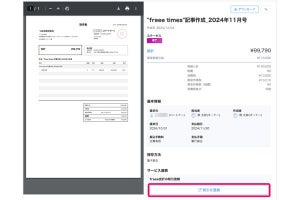







![Photoshopでの3D表現の可能性を広げるSTRATA DESIGN 3D[in]](/techplus/article/20071204-sdesign/index_images/index.jpg/iapp)
![写真から3Dモデルを作り出すSTRATA FOTO 3D[in]](/techplus/article/20071211-sfoto/index_images/index.jpg/iapp)